02. Programa Android
ismartgate Puesta en marcha
Información administrativa
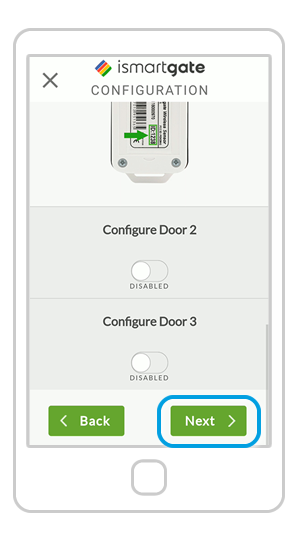
Después de desplazarse hasta la parte inferior, pulse "Siguiente.
NOTA: No olvide "HABILITAR" la PUERTA 2 y la PUERTA 3 si tiene una segunda/tercera puerta de garaje y/o portón.
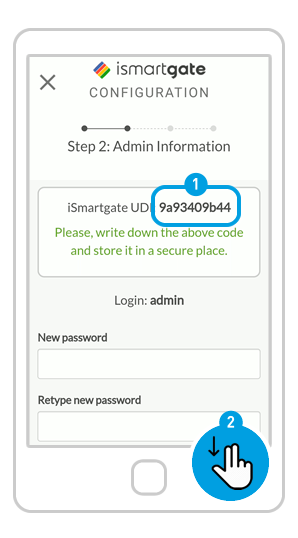
Define tu configuración como "admin" del dispositivo:
1. Escriba su UDI en un lugar seguro
2. Desplázate hacia abajo.
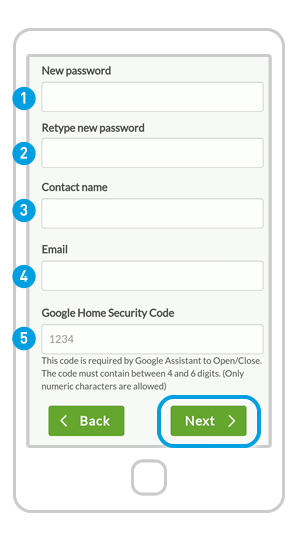
(1) Rellenar en el campos:
1. Nueva Contraseña: Defina la contraseña de su cuenta ismartgate.
2. Vuelva a escribir la nueva contraseña: por razones de seguridad.
3. Nombre de contacto: Ponga su nombre.
4. Correo electrónico: Pon tu dirección de correo electrónico.
5. Introduce el código de seguridad de Google para activar la puerta con Google Assistant (obligatorio). Anótalo en un lugar seguro.
(2) Pulse "Siguiente

